Стили текста
Настройка стиля – выбор сплошного цвета текста
Выделите стиль, который хотите изменить (рис. 10.23).
Щелкните по закладке Пользователь (Custom) в окне Альбома стилей (см. рис. 10.24).
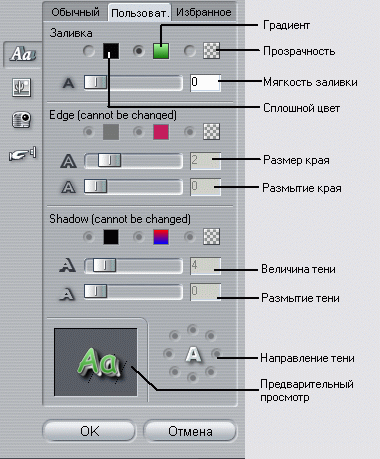
Рис. 10.24. Studio позволяет изменять стандартные стили
Поставьте переключатель в положение сплошного цвета в разделе Заливка (Face) – рис. 10.25.

Рис. 10.25. Для редактирования цвета придется пощелкать по цветовым полям
Щелкните по цветовому полю сплошного цвета. Откроется диалоговое окно Цвет (Color) – рис. 10.26.
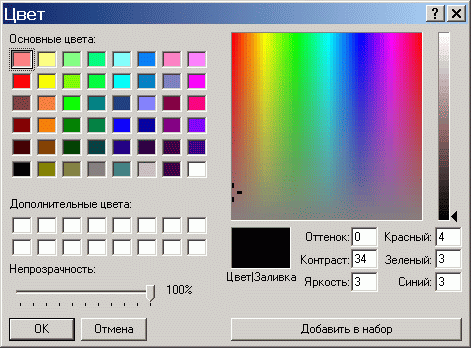
Рис. 10.26. Диалоговое окно выбора цвета. Вы можете сохранять определенные вами цвета, чтобы использовать их впоследствии
Выберите нужный цвет из набора базовых, дополнительных или же из цветового спектра. Studio дает возможность сохранить дополнительные цвета, щелкнув по кнопке Добавить в набор (Add to Custom Colors) или нажав клавиши CTRL + A. Сохраните цвет, чтобы пользоваться им в дальнейшем.
Щелкните по кнопке ОК, чтобы закрыть диалоговое окно.
